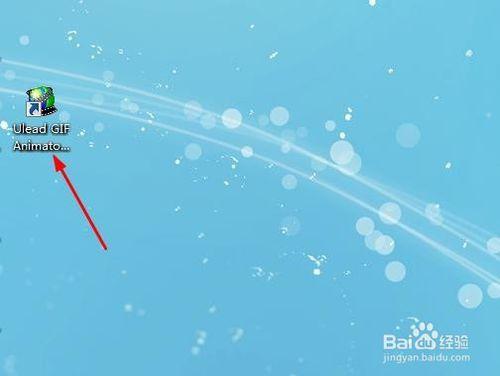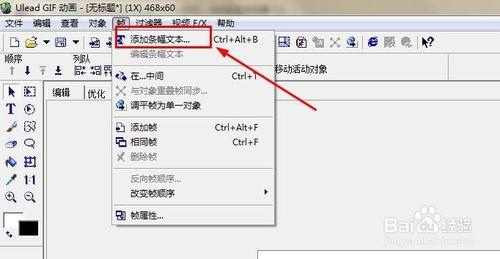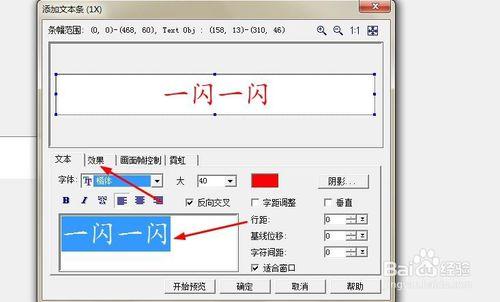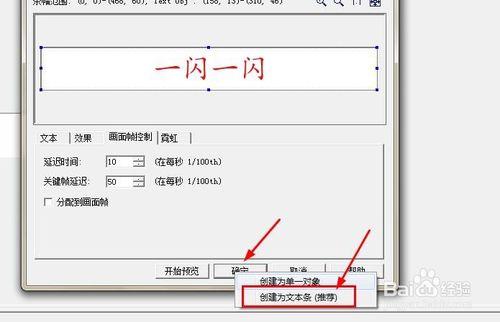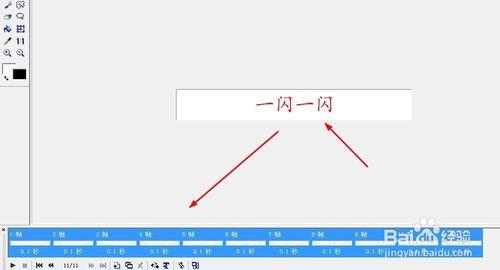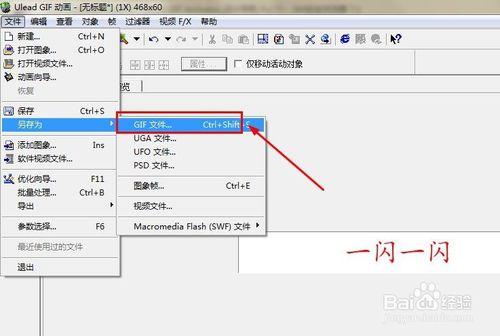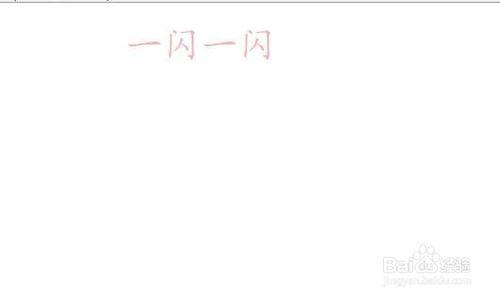在日常的qq聊天或是一些論壇中,我們經常可以看到各種閃爍淡化字型圖,那要怎麼製作呢?
工具/原料
ulead gif
動畫
方法/步驟
在電腦中開啟ulead gif動畫製作軟體
進入到uga的主介面以後,我們在頂部的選單欄中選擇幀下面的新增條幅文字
在彈出的新增條幅文字視窗中,我們輸入我們需要新增的詞語或句子資訊
接下來點選切換到效果維度,在效果中我們點選勾選進入場景,在場景中選擇減弱,畫面幀選擇10
設定好基礎的資訊以後,我們點選確定,點選確定以後會彈出一個選項,我們這邊點選選擇建立為文字條
然後我們可以看到在場景介面中新生成的我們剛才設定的10幀的效果
接下來我們要對動畫進行儲存,點選選擇檔案-另存為-gif檔案
最後讓我們一起來欣賞下我們剛製作的匯出的閃爍淡化字型動畫效果。(經驗這邊貌似不能上傳gif動畫圖,我這邊就截圖中間的一幀給大家看看,具體的大家可以自己動手製作下效果)